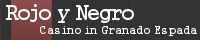うとう党では、GranadoEspada以外にもIRCで交流をしております。
- チャンネル名:#うとう党(wide系)
(1)ダウンロード
LimeChatというチャットソフトをダウンロード。
サイト:http://limechat.net/
サイト:http://limechat.net/
(2)インストール
ダウンロードしたlime124.exeをダブルクリックすれば、よくあるインストーラが起動します。全部OKOKOKOKOKしていけば無問題。
(3)起動
スタートメニューのプログラム一覧の中にLimeChatが追加されてるので、そこから起動。
初めて起動する時、プロファイルの作成っていうのが出るので以下の通りに設定をば。
- 最初の選択肢は、上でOK(初心者という方)
- ニックネームはローマ字半角で、自分の名前を入力。(全角は使用不可)
- 「接続するIRCサーバ」は irc.****.wide.ad.jp に。(****はどこでもOK)
- 「接続した時に入るチャンネル」では、元から書いてある「#IRC談話室」を削除して「#うとう党」を追加します。
起動すると「irc.****.wide.ad.jp:6667 に接続しました」というメッセージが出ます。
そのまま1分位(回線によって違いはありますが)待って「チャンネルに入りました」というメッセージが出ればOKです。
(もし繋がらない場合、接続するIRCサーバを別のに変えてみましょうー。)
■別のサーバ一覧
そのまま1分位(回線によって違いはありますが)待って「チャンネルに入りました」というメッセージが出ればOKです。
(もし繋がらない場合、接続するIRCサーバを別のに変えてみましょうー。)
■別のサーバ一覧
- irc.huie.hokudai.ac.jp (ポート:6667)
- irc.media.kyoto-u.ac.jp (ポート:6660~6669)
- irc.tokyo.wide.ad.jp (ポート:6660~6669)
- irc.fujisawa.wide.ad.jp (ポート:6660~6669)
- irc.nara.wide.ad.jp (ポート:6660~6669)
- irc6.nara.wide.ad.jp (ポート:6667)
右上の枠の中には自分のニックネーム、右下の枠の中に「0*Console*」「1#うとう党」と表示されているはず。
誰かがもう「#うとう党」に繋いでいれば、右上の枠に名前が表示されます。
自動でなると配ったり、挨拶を自動で返したりするマクロもIRCでは使えます。マクロの使い方はこちら参照(アルさんありがとうー!)